Lỗi 404 là gì? Nguyên nhân & giải pháp SEO
Lỗi 404 Not Found là một rào cản kỹ thuật nghiêm trọng, trực tiếp phá vỡ trải nghiệm người dùng và làm suy giảm thứ hạng SEO. Tinymedia.vn sẽ cung cấp giải pháp toàn diện để bạn xử lý triệt để mã trạng thái HTTP 404, giúp website vận hành mượt mà, khắc phục mọi liên kết gãy và tối ưu chuyển hướng 301 hiệu quả.
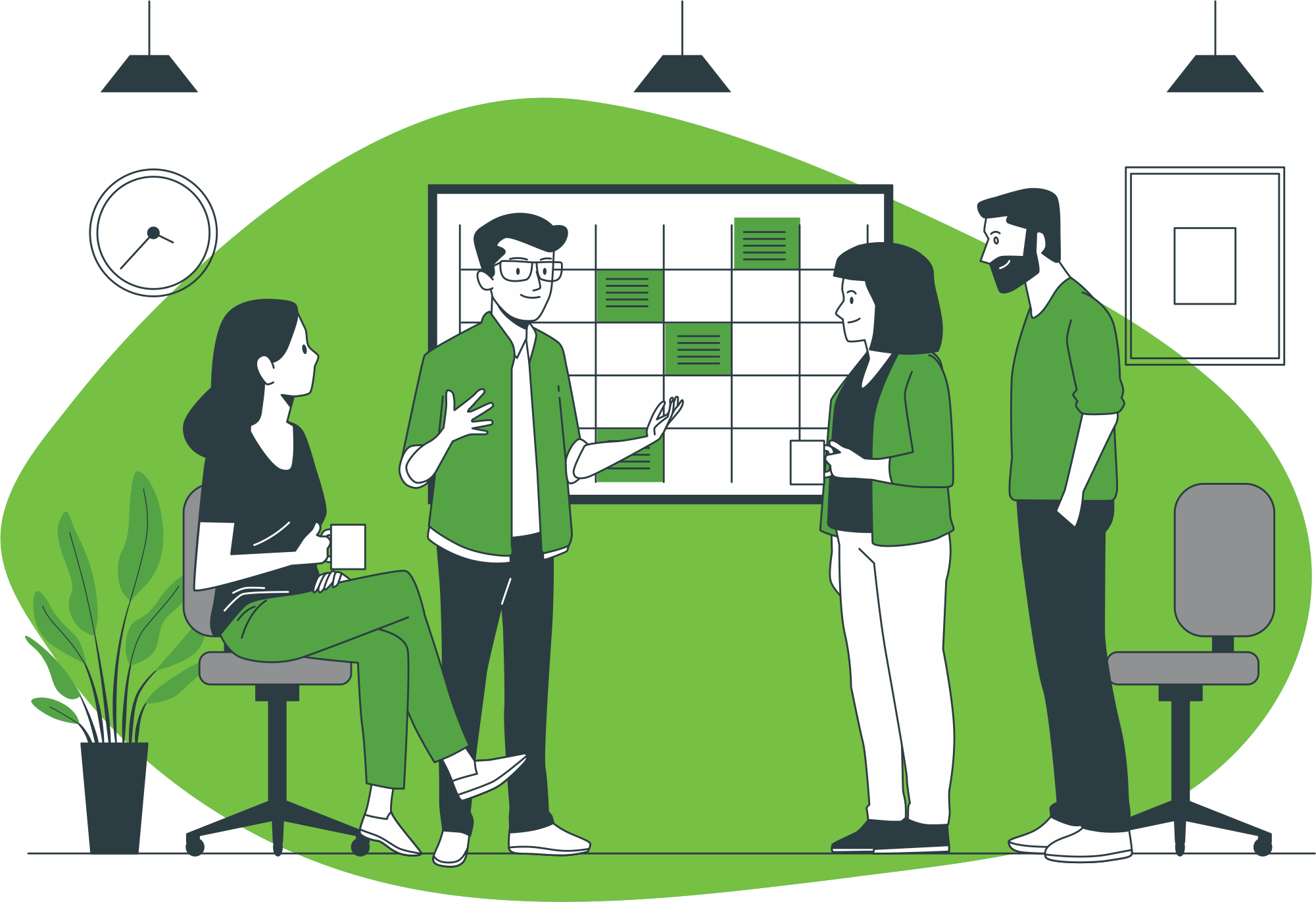
Dịch vụ Seo AI Tối ưu Chuyển Đổi
Chúng tôi không chỉ cam kết đưa website lên TOP Google mà còn tập trung cải thiện trực tiếp hiệu suất bán hàng và khắc phục các vấn đề như trang không tìm thấy. Với kỹ thuật tối ưu CSS & HTML độc quyền, website của bạn sẽ tăng tốc độ tải trang 30%, đẩy tỷ lệ chuyển đổi lên đến 25% chỉ trong 8 tuần. Đừng để liên kết hỏng làm ảnh hưởng tới doanh thu của bạn.
Lỗi 404 Error là gì và tại sao nó là thử thách cho mọi chủ website?
Lỗi 404 Error là một mã trạng thái HTTP, báo hiệu rằng máy chủ không thể tìm thấy tài nguyên, trang web hoặc tệp tin được yêu cầu. Nó là một thử thách nghiêm trọng vì trực tiếp phá vỡ trải nghiệm người dùng, khiến họ rời đi và làm tăng tỷ lệ thoát. Đối với SEO, lỗi này là một tín hiệu tiêu cực mạnh mẽ cho các công cụ tìm kiếm, có thể dẫn đến việc giảm thứ hạng và lãng phí ngân sách thu thập dữ liệu.
Cụ thể hơn, mã trạng thái HTTP 404, hay còn gọi là Not Found, thuộc nhóm lỗi phía máy khách (client-side). Điều này có nghĩa là trình duyệt của người dùng đã kết nối thành công với máy chủ website, nhưng máy chủ không thể định vị được URL cụ thể mà người dùng yêu cầu. Hậu quả của trang bị hỏng này vô cùng nghiêm trọng. Nó không chỉ gây thất vọng cho khách truy cập, khiến họ có khả năng rời bỏ website của bạn ngay lập tức, mà còn gửi đi những tín hiệu xấu đến các công cụ tìm kiếm như Google. Theo các phân tích từ Backlinko, tỷ lệ thoát trang (bounce rate) tăng vọt khi người dùng gặp phải trang không tìm thấy. Tín hiệu tiêu cực này cảnh báo Google rằng sức khỏe website của bạn không được duy trì tốt, dẫn đến việc xếp hạng từ khóa bị giảm sút. Đây là một thử thách kỹ thuật mà bất kỳ nhà quản trị web nào cũng phải đối mặt và giải quyết triệt để để bảo vệ hiệu quả SEO.
Những nguyên nhân phổ biến nào dẫn đến lỗi 404 Error trên website?
Các nguyên nhân chính bao gồm liên kết bị hỏng (broken links), người dùng gõ sai địa chỉ URL, cấu hình chuyển hướng (redirect) sai, hoặc trang và tệp tin đã bị xóa nhưng liên kết vẫn còn tồn tại. Ngoài ra, các vấn đề kỹ thuật như cấu trúc website không hợp lý, xung đột plugin, hoặc lỗi cấu hình máy chủ cũng là những thủ phạm phổ biến gây ra HTTP 404.
Hiểu rõ gốc rễ của vấn đề là bước đầu tiên để tìm ra giải pháp tối ưu. Có rất nhiều nguyên nhân có thể gây ra tình trạng trang không tìm thấy. Tinymedia.vn sẽ phân tích chi tiết từng nguyên nhân để bạn dễ dàng nhận diện và khắc phục:
- ✔ Liên kết bị hỏng (Broken Links): Đây là nguyên nhân phổ biến nhất. Các liên kết nội bộ hoặc backlink từ website khác trỏ đến một trang không còn tồn tại sẽ gây ra lỗi 404. Ví dụ điển hình là khi bạn xóa một bài viết cũ nhưng quên cập nhật hoặc gỡ bỏ các liên kết đang trỏ đến nó từ các bài viết khác.
- ✔ Sai chính tả trong URL: Một lỗi nhỏ khi nhập địa chỉ URL cũng đủ để gây ra lỗi 404. Việc người dùng gõ sai một chữ, thiếu dấu gạch nối, hoặc viết hoa và viết thường không chính xác trong một URL phân biệt chữ hoa chữ thường cũng có thể dẫn đến lỗi này.
- ✔ Chuyển hướng sai (Redirect Error): Nếu bạn chuyển hướng một trang web nhưng cấu hình sai, ví dụ như trỏ đến một URL không tồn tại hoặc tạo ra một vòng lặp chuyển hướng (redirect loop), điều này cũng có thể dẫn đến lỗi 404 hoặc các lỗi khác làm Googlebot bối rối.
- ✔ Xóa trang, file hoặc thư mục: Khi bạn xóa một trang, một hình ảnh, hoặc một thư mục mà không thiết lập chuyển hướng 301 phù hợp, mọi yêu cầu đến URL cũ sẽ nhận về mã trạng thái 404. Đây là một sai lầm phổ biến trong quá trình tái cấu trúc hoặc dọn dẹp website.
- ✔ Vấn đề bộ nhớ đệm (Cache): Đôi khi, trình duyệt của người dùng hoặc bộ nhớ đệm của máy chủ có thể lưu trữ một phiên bản của trang đã bị xóa. Điều này dẫn đến việc họ vẫn thấy lỗi 404 ngay cả khi bạn đã khắc phục sự cố trên máy chủ.
- ✔ Cập nhật CMS hoặc Plugin: Việc cập nhật phiên bản CMS (như WordPress) hoặc các plugin không đúng cách có thể gây ra xung đột. Những xung đột này đôi khi làm thay đổi cấu trúc đường dẫn tĩnh (permalink) của website và dẫn đến lỗi 404 hàng loạt.
💡 Ví dụ minh họa về tầm quan trọng của việc quản lý nội dung 💡
Giả sử bạn có một bài viết về đánh giá sản phẩm với URL là example.com/danh-gia-san-pham-2024. Sau đó, bạn cập nhật bài viết và đổi URL thành example.com/danh-gia-san-pham-moi-nhat mà không thiết lập chuyển hướng 301. Khi người dùng hoặc Googlebot cố gắng truy cập vào URL cũ từ một backlink hoặc một liên kết nội bộ, họ sẽ gặp phải lỗi 404. Việc này không chỉ làm mất một khách truy cập tiềm năng mà còn lãng phí toàn bộ sức mạnh SEO mà URL cũ đã tích lũy.

Dịch vụ viết bài Seo & Chuyển Đổi
Để tránh việc phải xóa nội dung và gây ra lỗi 404, hãy đầu tư vào content chất lượng ngay từ đầu. Chúng tôi không chỉ giúp bạn Rank Top bền vững mà còn tích hợp sản phẩm trực tiếp vào bài blog. Với hơn 5 năm kinh nghiệm thực chiến SEO, Tinymedia cam kết nội dung thu hút traffic chất lượng và tạo ra chuyển đổi cao, giúp bạn xây dựng tài sản số bền vững.
Làm thế nào để khắc phục lỗi 404 Error một cách chi tiết và bài bản?
Khắc phục lỗi 404 không chỉ là xóa một thông báo lỗi, mà là một quy trình bảo trì sức khỏe website toàn diện. Tinymedia.vn sẽ hướng dẫn bạn cách xử lý lỗi 404 một cách hiệu quả, chi tiết và bài bản, giúp bạn không chỉ giải quyết vấn đề hiện tại mà còn xây dựng một Website thân thiện với SEO, vững mạnh và tối ưu cho cả người dùng lẫn công cụ tìm kiếm.
1. Làm thế nào để kiểm tra và sửa chữa các liên kết bị hỏng một cách hiệu quả?
Hãy sử dụng các công cụ chuyên dụng như Google Search Console (báo cáo Lỗi), Screaming Frog SEO Spider, hoặc Ahrefs Site Audit để tự động quét toàn bộ website. Các công cụ này sẽ liệt kê tất cả các liên kết bị hỏng. Sau đó, bạn chỉ cần truy cập vào trang chứa liên kết đó và cập nhật lại URL cho đúng hoặc xóa bỏ liên kết nếu không còn cần thiết.
Bước 1: Sử dụng công cụ để phát hiện liên kết hỏng
- Google Search Console: Đây là công cụ miễn phí và thiết yếu nhất. Truy cập vào mục Trang > Lý do trang không được lập chỉ mục > Không tìm thấy (404). Tại đây, bạn sẽ thấy danh sách chính xác các URL lỗi mà Googlebot đã phát hiện trong quá trình thu thập dữ liệu website của bạn.
- Screaming Frog SEO Spider: Một công cụ desktop mạnh mẽ (có bản miễn phí cho phép quét 500 URL) cho phép bạn thực hiện một cuộc kiểm tra kỹ thuật toàn diện. Sau khi quét xong, hãy vào tab Response Codes và sử dụng bộ lọc để chỉ hiển thị Client Error (4xx). Công cụ sẽ cho bạn biết chính xác URL nào bị lỗi và trang nào đang chứa liên kết đến URL lỗi đó.
- Ahrefs / SEMrush: Các bộ công cụ SEO cao cấp này có tính năng Site Audit, có thể tự động lên lịch quét định kỳ và gửi báo cáo về các vấn đề kỹ thuật, bao gồm cả liên kết gãy, một cách rất trực quan và chi tiết.
Bước 2: Sửa chữa hoặc loại bỏ liên kết hỏng
- Đối với liên kết nội bộ (Internal Links): Sau khi xác định được trang chứa liên kết hỏng, hãy truy cập vào trình soạn thảo của trang đó và chỉnh sửa lại URL cho đúng. Nếu trang đích đã bị xóa vĩnh viễn và không có nội dung thay thế, hãy xóa liên kết đó đi.
- Đối với liên kết ngoài (External Links): Nếu bạn liên kết đến một trang web khác và liên kết đó bị hỏng, hãy tìm một nguồn thông tin thay thế uy tín và cập nhật lại liên kết. Nếu không tìm được, cách tốt nhất là loại bỏ hoàn toàn liên kết đó.
2. Các bước để sửa chữa URL bị sai và thiết lập chuyển hướng là gì?
Đầu tiên, hãy rà soát kỹ các URL trong liên kết nội bộ, sitemap, và các chiến dịch marketing để tìm lỗi chính tả. Quan trọng hơn, nếu bạn cố tình thay đổi hoặc xóa một URL, hãy luôn thiết lập một chuyển hướng 301 vĩnh viễn từ URL cũ sang URL mới. Điều này giúp điều hướng người dùng và bảo toàn toàn bộ sức mạnh SEO của trang cũ.
Bước 1: Rà soát và sửa lỗi URL
Kiểm tra kỹ lưỡng các URL bạn đặt trong menu điều hướng, nội dung bài viết, chân trang (footer), và thanh bên (sidebar). Đảm bảo rằng chúng không có lỗi chính tả, không thiếu ký tự quan trọng, và có cấu trúc đúng chuẩn. Đừng quên kiểm tra tệp sitemap.xml và các URL được sử dụng trong các chiến dịch quảng cáo, email marketing để đảm bảo tính nhất quán.
Bước 2: Thiết lập chuyển hướng 301
Đây là bước cực kỳ quan trọng khi bạn thay đổi cấu trúc URL hoặc xóa một trang. Chuyển hướng 301 (Redirect 301) là một chỉ thị vĩnh viễn cho trình duyệt và công cụ tìm kiếm rằng trang đã được chuyển đến một địa chỉ mới.
- Trên WordPress: Cách dễ nhất là sử dụng các plugin chuyên dụng như Redirection (miễn phí và rất mạnh mẽ) hoặc tận dụng tính năng quản lý chuyển hướng có sẵn trong các plugin SEO phổ biến như Rank Math hoặc Yoast SEO Premium. Giao diện của chúng rất trực quan, bạn chỉ cần nhập URL nguồn (cũ) và URL đích (mới).
- Trên máy chủ Apache: Nếu bạn có quyền truy cập vào máy chủ, bạn có thể chỉnh sửa tệp
.htaccesstrong thư mục gốc của website và thêm dòng lệnh sau:Redirect 301 /url-cu-tuong-doi /url-day-du-moi
3. Làm sao để cấu hình các loại Redirect (Chuyển hướng) đúng cách?
Để cấu hình đúng, bạn cần xác định mục đích: Sử dụng chuyển hướng 301 (Vĩnh viễn) khi một trang đã được di chuyển sang URL mới vĩnh viễn để bảo toàn giá trị SEO. Sử dụng chuyển hướng 302 hoặc 307 (Tạm thời) cho các thay đổi ngắn hạn như bảo trì website hoặc thử nghiệm A/B. Việc lựa chọn sai loại chuyển hướng có thể gây hại cho SEO của bạn.
Bước 1: Xác định loại chuyển hướng phù hợp
- 301 Moved Permanently: Đây là lựa chọn hàng đầu trong hầu hết các trường hợp. Sử dụng khi bạn thay đổi URL vĩnh viễn, hợp nhất nội dung, hoặc chuyển sang một tên miền mới. Nó chuyển gần như toàn bộ sức mạnh SEO, hay Link Juice, sang URL mới.
- 302 Found / 307 Temporary Redirect: Sử dụng khi bạn muốn chuyển hướng người dùng tạm thời. Ví dụ, chuyển hướng đến một trang khuyến mãi trong thời gian ngắn hoặc khi trang đang được bảo trì. Google sẽ hiểu rằng URL gốc vẫn là phiên bản chính và sẽ quay lại thu thập dữ liệu sau.
Bước 2: Cài đặt và Kiểm tra
Sau khi cài đặt chuyển hướng bằng các phương pháp đã nêu, hãy kiểm tra lại một cách kỹ lưỡng. Truy cập trực tiếp vào URL cũ và đảm bảo bạn được chuyển hướng đến URL mới một cách chính xác. Sử dụng các công cụ kiểm tra HTTP header trực tuyến như httpstatus.io để xác nhận rằng máy chủ trả về đúng mã trạng thái (301, 302, v.v.). Việc kiểm tra này giúp bạn tránh được các vòng lặp chuyển hướng không mong muốn.
Việc tối ưu hóa các tệp tin hệ thống như Robots.txt và cải thiện các chỉ số Core Web Vitals cũng là những yếu tố quan trọng giúp cải thiện sức khỏe tổng thể của website, từ đó giảm thiểu các lỗi kỹ thuật và tăng tốc độ Tải Trang.
Lỗi 404 Error ảnh hưởng tiêu cực đến SEO như thế nào?
Lỗi 404 gây ảnh hưởng nghiêm trọng đến SEO bằng cách tăng tỷ lệ thoát, lãng phí ngân sách thu thập dữ liệu (Crawl Budget) của Google, làm mất giá trị liên kết (link juice) từ các backlink trỏ đến trang lỗi, và tạo ra trải nghiệm người dùng tiêu cực. Những tín hiệu xấu này, đặc biệt khi xuất hiện với số lượng lớn, có thể khiến Google đánh giá thấp chất lượng trang web và giảm thứ hạng trên kết quả tìm kiếm, kể cả trong AI Overviews.
Một vài lỗi 404 là điều bình thường và không thể tránh khỏi trên bất kỳ website nào. Tuy nhiên, nếu chúng tồn tại với số lượng lớn và không được xử lý kịp thời, chúng sẽ gây hại nghiêm trọng cho hiệu suất SEO của bạn:
- ✔ Giảm trải nghiệm người dùng & Tăng tỷ lệ thoát: Đây là tác động tức thì và rõ ràng nhất. Người dùng không tìm thấy thứ họ cần sẽ cảm thấy thất vọng và rời đi. Google coi tỷ lệ thoát cao là một tín hiệu rất xấu, cho thấy nội dung của bạn không đáp ứng được ý định tìm kiếm của người dùng.
- ✔ Lãng phí ngân sách Crawling (Crawl Budget): Googlebot có một ngân sách thu thập dữ liệu giới hạn cho mỗi trang web. Nếu nó liên tục phải truy cập vào các trang 404, nó sẽ lãng phí thời gian và tài nguyên, thay vì dành chúng để khám phá và lập chỉ mục các nội dung quan trọng và mới mẻ của bạn.
- ✔ Mất giá trị liên kết (Link Juice): Nếu một trang bị lỗi 404 có các backlink chất lượng trỏ đến, toàn bộ giá trị SEO từ các liên kết đó sẽ bị lãng phí hoàn toàn. Đây là một sự thất thoát lớn về mặt thẩm quyền và uy tín của website.
- ✔ Giảm uy tín và thứ hạng tìm kiếm: Tổng hợp các yếu tố trên, một website có quá nhiều lỗi 404 sẽ bị Google và cả người dùng coi là thiếu chuyên nghiệp, không được bảo trì tốt. Điều này trực tiếp làm giảm uy tín và ảnh hưởng tiêu cực đến thứ hạng của bạn trên kết quả tìm kiếm.
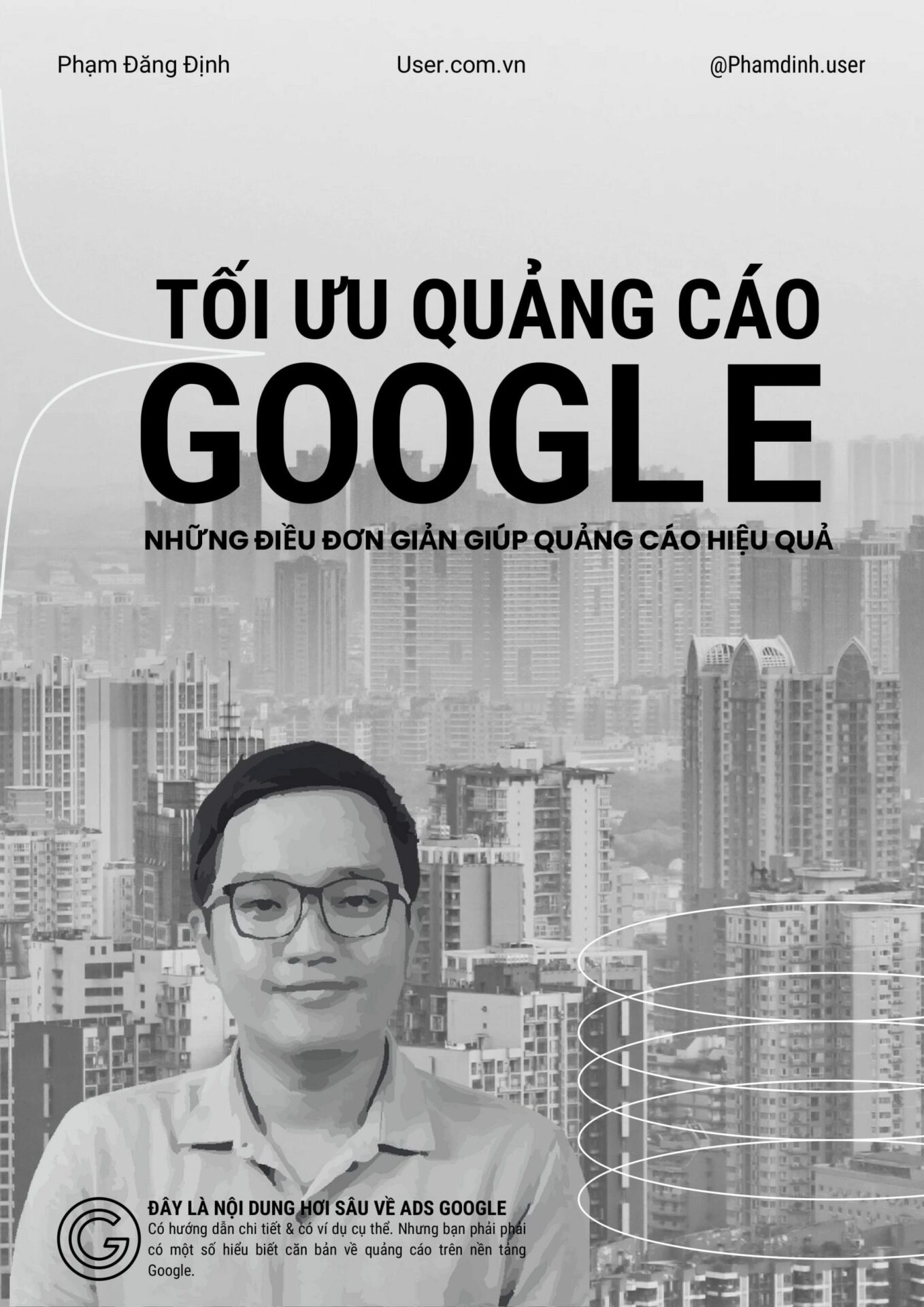
Ebook Tối Ưu Quảng Cáo Google Adwords
Việc chạy quảng cáo Google Ads và trỏ về một trang 404 là cách nhanh nhất để lãng phí tiền bạc. Ebook này cung cấp lộ trình chi tiết để bạn làm chủ nền tảng quảng cáo số 1 thế giới, đảm bảo mọi đồng chi tiêu đều được tối ưu, từ việc chọn từ khóa đến việc tạo trang đích chuyển đổi cao, không có liên kết hỏng.
Những công cụ nào tốt nhất để hỗ trợ kiểm tra và khắc phục lỗi 404?
Các công cụ hàng đầu bao gồm Google Search Console (miễn phí và thiết yếu), Screaming Frog SEO Spider (để quét kỹ thuật toàn diện), Ahrefs/SEMrush (bộ công cụ SEO cao cấp với tính năng audit mạnh mẽ), và các plugin WordPress chuyên dụng như Broken Link Checker hoặc Rank Math để kiểm tra và quản lý ngay trên trang quản trị.
Dưới đây là bảng so sánh chi tiết các công cụ hữu ích nhất giúp bạn trong cuộc chiến với lỗi 404:
| Công cụ | Loại | Tính năng chính và Ưu điểm |
|---|---|---|
| Google Search Console | Miễn phí (Trực tuyến) | Báo cáo các lỗi 404 mà Googlebot phát hiện, theo dõi quá trình sửa lỗi và yêu cầu Google xác thực lại. Dữ liệu chính xác nhất từ chính Google. |
| Screaming Frog | Freemium (Desktop) | Quét toàn bộ website để tìm liên kết hỏng, chuyển hướng lỗi, và hàng trăm vấn đề kỹ thuật khác. Cực kỳ mạnh mẽ cho việc phân tích sâu. |
| Ahrefs / SEMrush | Trả phí (Trực tuyến) | Tính năng Site Audit tự động lên lịch quét và gửi báo cáo chi tiết về lỗi 404 và các vấn đề sức khỏe website khác. Giúp theo dõi tiến trình cải thiện. |
| Broken Link Checker | Miễn phí (Plugin WP) | Tự động quét và thông báo các liên kết hỏng ngay trên dashboard WordPress. Tiện lợi nhưng cần lưu ý vì có thể ảnh hưởng đến hiệu suất website. |
Nâng tầm website với khóa học chuyên sâu
Bạn đã hiểu về 404 Error, nhưng muốn trở thành chuyên gia, tự tin quản lý và phát triển website một cách toàn diện? Việc xử lý lỗi kỹ thuật chỉ là một phần của bức tranh lớn. Để thực sự thống trị kết quả tìm kiếm và biến website thành một cỗ máy tạo doanh thu, bạn cần một chiến lược kết hợp giữa SEO, quảng cáo và nội dung thông minh.
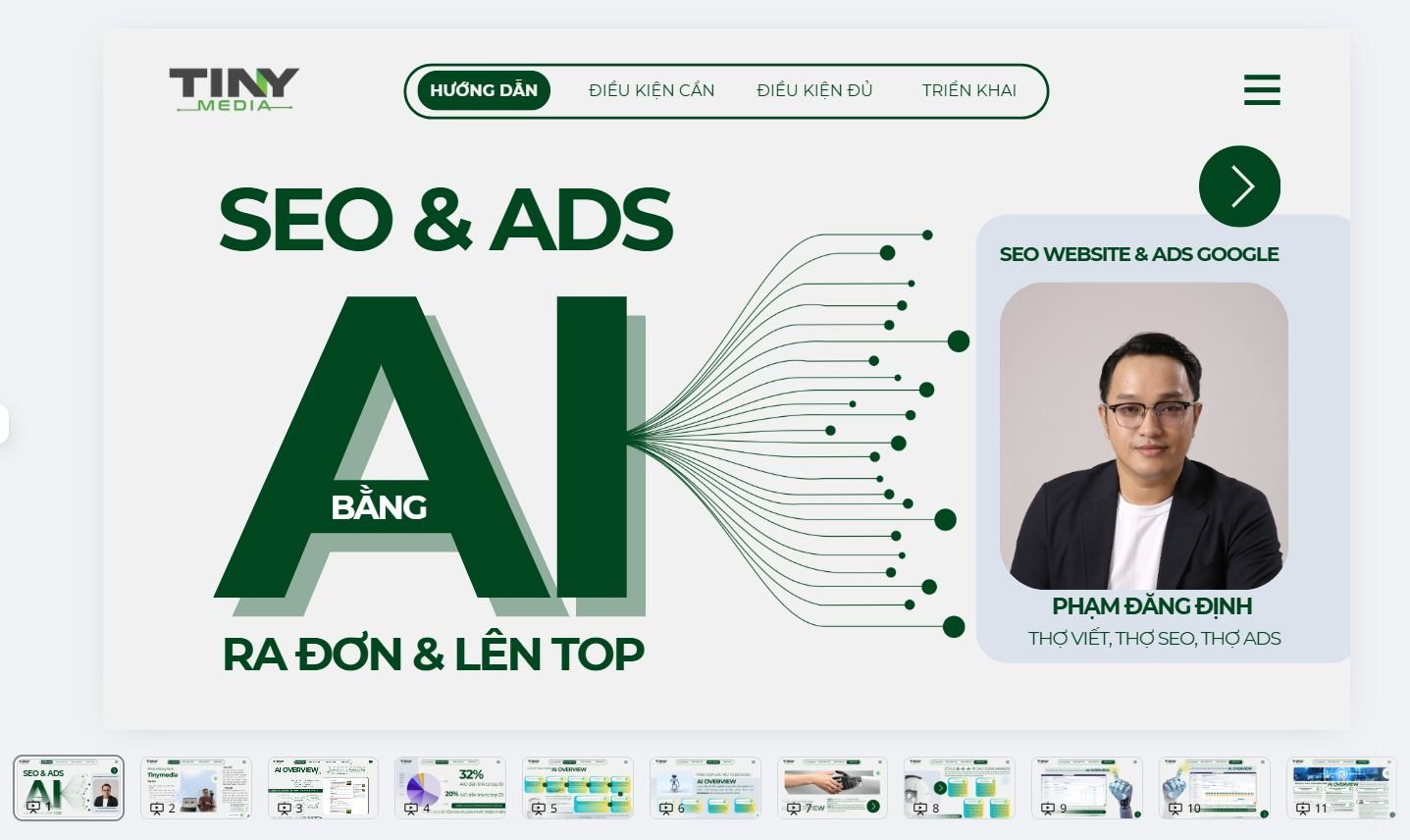
Khóa học Seo website Ai & Ads Google Chuyển Đổi
Khóa học này sẽ giúp bạn dùng AI sản xuất hàng loạt content bán hàng, kết hợp Google Ads để lọc ra nhóm từ khóa mua hàng có tỷ lệ chuyển đổi 8-10%. Chiến lược kết hợp 300+ Social Entity giúp website thống trị Google, biến traffic thành đơn hàng thực tế. Đăng ký ngay để biến website thành cỗ máy in tiền tự động.
Khóa học của chúng tôi sẽ cung cấp cho bạn kiến thức chuyên sâu, từ việc xây dựng nền tảng kỹ thuật vững chắc đến việc triển khai các chiến dịch marketing hiệu quả, giúp bạn tự tin giải quyết mọi vấn đề và tối ưu website đạt hiệu suất cao nhất. Việc tham gia chương trình đào tạo seo website tại Tinymedia là một bước đầu tư thông minh cho sự tăng trưởng bền vững.
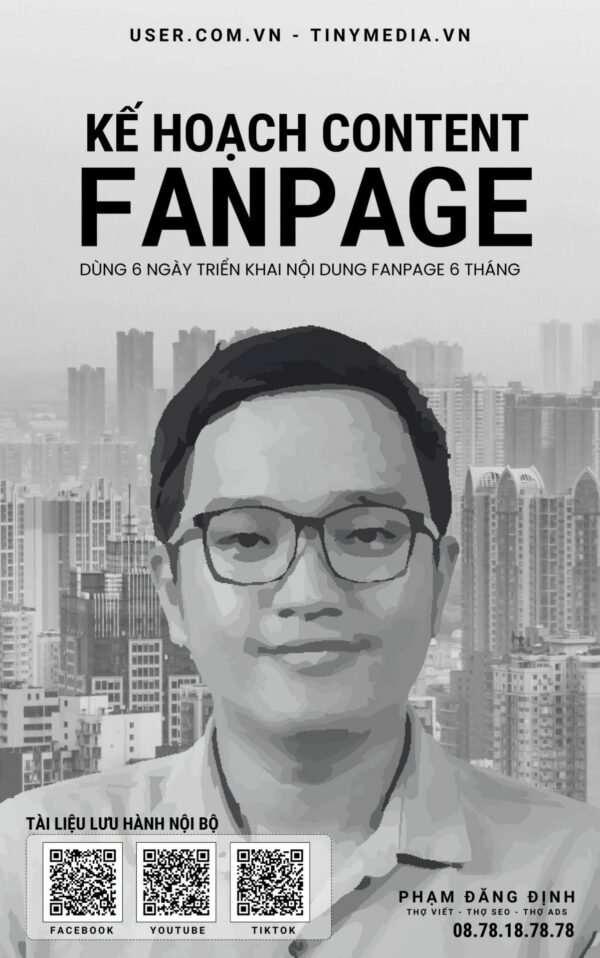
Ebook Kế Hoạch Content Fanpage
Đừng chỉ tập trung vào website. Ebook này sở hữu bí kíp Dùng 6 ngày triển khai nội dung cho 6 tháng trên Fanpage. Ebook giúp bạn nắm vững quy trình xây dựng Persona, công thức viết bài Viral và cách ứng dụng AI để tự động hóa sản xuất nội dung, tăng tỷ lệ chuyển đổi gấp 6 lần trên các kênh mạng xã hội.

Phạm Đăng Định: Chuyên gia Digital Marketing & CEO Tinymedia
Phạm Đăng Định là một gương mặt tiêu biểu trong ngành Digital Marketing tại Việt Nam, được biết đến với vai trò là người sáng lập và CEO của Tinymedia. Bắt đầu sự nghiệp từ năm 2012 với content marketing, ông đã chính thức thành lập Tinymedia vào đầu năm 2021, đưa công ty trở thành một trong những agency uy tín.
Với chuyên môn sâu rộng, ông đã có những đóng góp đáng chú ý cho ngành:
Chuyên gia Content và SEO: Với gần 8 năm kinh nghiệm về content và hơn 4 năm chuyên sâu về SEO, ông đã thành công với nhiều dự án có độ cạnh tranh cao.
Tiên phong “SEO Chuyển Đổi”: Ông là người đầu tiên đưa ra khái niệm và dịch vụ “SEO Chuyển Đổi”, một phương pháp giúp doanh nghiệp tiết kiệm chi phí marketing từ 40-70% mà vẫn đảm bảo tăng trưởng doanh thu.
Nhà đào tạo và diễn giả: Phạm Đăng Định đã đào tạo hơn 2000 học viên và là diễn giả tại các sự kiện lớn như “SEO Performance 2022”. Ông còn là cố vấn chuyên môn cho giảng viên tại nhiều trường đại học và học viện danh tiếng như FPT Skillking, FPT Polytechnic, và HUTECH.
Tư duy “Lấy nhỏ thắng lớn”: Triết lý của ông và Tinymedia tập trung vào hiệu quả thực chất, giúp các doanh nghiệp đạt được mục tiêu marketing với ngân sách tối ưu.
Lấy khách hàng làm trung tâm, Phạm Đăng Định và đội ngũ của mình luôn cam kết mang lại những giải pháp marketing hiệu quả và phù hợp nhất. Ông cũng tích cực chia sẻ kiến thức qua các kênh mạng xã hội và các khóa học, góp phần xây dựng một cộng đồng Digital Marketing vững mạnh tại Việt Nam.



